Word 2013 DIY文字水印的方法
上节给大家讲了word 2013中如何DIY自定义图片水印的方法,本节blue1000将教大家Word 2013 DIY文字水印的方法。有需要的童鞋快来学习吧,你将学会在Word 2013中DIY自定义各种水印的方法。
1.首先打开word 2013的文档一篇,还是选“设计”选项——“水印”——“自定义水印”。
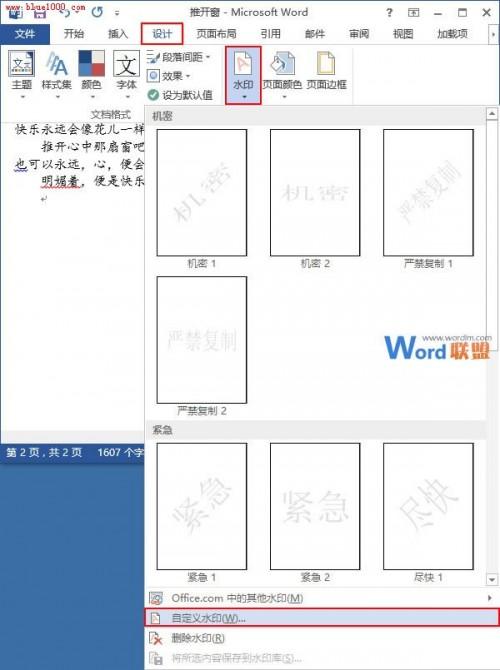
( 图 1 )
2.在弹出的“水印”对话框内选择“文字水印”按钮,然后就可以选择自己所需要的文字的各种规格了,关于文字的内容,如果“文字”下拉框里没有我们所需要的内容的话,还可以自己动手输入自己所需要的文字水印的内容。教程里就不再示范了,本教程就示范个“中文”——“禁止拷贝”——“楷体”——“48号”——“水蓝色-不透明”——“斜体”的文字水印吧。
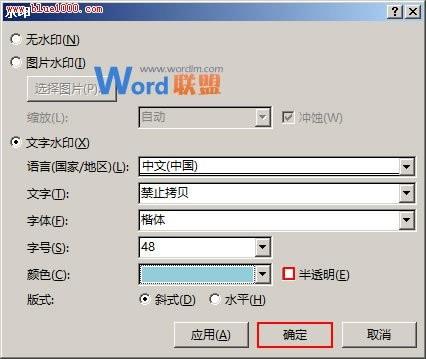
( 图 2 )
3. 注意上面图片中小编设置的是不透明的,所以那个半透明的勾,小编是没有勾选的,如果你需要半透明的话是可以勾选的。好了,来看看我们的最终效果图吧。

(DIY文字水印最终效果图)
到此为止blue1000的 Word 2013 DIY文字水印的方法讲完了,很简单吧,学会了吗?
上一篇:桌面的图标和菜单里的图标都变成了word文件后缀为.lnk怎么办
栏 目:office激活
本文标题:Word 2013 DIY文字水印的方法
本文地址:https://fushidao.cc/wangzhanyunying/12873.html
您可能感兴趣的文章
- 08-11Office365和Office2021有何区别?Office365和2021的区别介绍
- 08-11office365和2016区别哪个好?office365和2016区别详细介绍
- 08-11怎么看office是永久还是试用?office激活状态查看方法教学
- 08-11Office产品密钥在哪里查找?买电脑送的office激活码查看方法
- 08-11Office要如何去卸载?卸载Office最干净的方法
- 08-11Office打开不显示内容怎么办?Office打开文件不显示解决教程
- 08-11Office365和Office2021有何区别?Office365和Office2021区别介绍
- 08-11Office怎么安装到d盘?Office默认安装在c盘怎么改到d盘
- 08-11Office怎么安装?电脑如何下载office办公软件安装教程
- 08-11Office怎么激活?四种方法免费永久激活Office


阅读排行
- 1Office365和Office2021有何区别?Office365和2021的区别介绍
- 2office365和2016区别哪个好?office365和2016区别详细介绍
- 3怎么看office是永久还是试用?office激活状态查看方法教学
- 4Office产品密钥在哪里查找?买电脑送的office激活码查看方法
- 5Office要如何去卸载?卸载Office最干净的方法
- 6Office打开不显示内容怎么办?Office打开文件不显示解决教程
- 7Office365和Office2021有何区别?Office365和Office2021
- 8Office怎么安装到d盘?Office默认安装在c盘怎么改到d盘
- 9Office怎么安装?电脑如何下载office办公软件安装教程
- 10Office怎么激活?四种方法免费永久激活Office
推荐教程
- 07-012025最新office2010永久激活码免费分享,附office 2010激活工具
- 11-30正版office2021永久激活密钥
- 11-25怎么激活office2019最新版?office 2019激活秘钥+激活工具推荐
- 11-22office怎么免费永久激活 office产品密钥永久激活码
- 11-25office2010 产品密钥 永久密钥最新分享
- 11-30全新 Office 2013 激活密钥 Office 2013 激活工具推荐
- 11-22Office2016激活密钥专业增强版(神Key)Office2016永久激活密钥[202
- 07-01怎么免费获取2025最新office2016专业增强版永久激活密钥/序列号
- 11-25正版 office 产品密钥 office 密钥 office2019 永久激活
- 11-22office2020破解版(附永久密钥) 免费完整版






